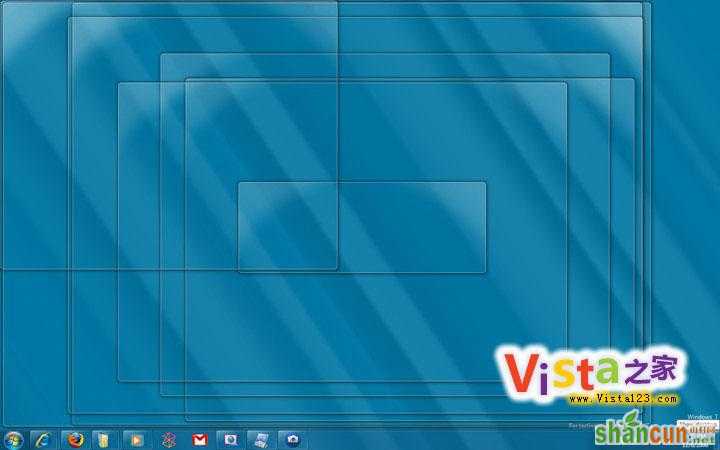Windows 7中的Aero诊断和修复工具可以轻松发现和解决有关透明及其他视觉特效方面的问题并予以解决。但如果某些情况下此工具也无能为力的话,在Vista下强制开启Aero效果的小技巧在Windows 7下依然有效。
*Win+R运行“Regedit”打开注册表编辑器
*定位到HKEY_CURRENT_USERSoftwareMicrosoftWindowsDWM
如果没有,则新建一个并命名为DWM
*在右边的空白面板中右击-新建DWORd (32-位值),命名为UseMachineCheck并将其值设置为0
*在右边的空白面板中右击-新建DWORd (32-位值),命名为Blur并将其值设置为0
*在右边的空白面板中右击-新建DWORd (32-位值),命名为Animations并将其值设置为0
*运行Services.msc找到Desktop Window Manager Session Manager服务,重启之。或者运行下列命令:
net stop uxsms
net start uxsms
*试试打开aero。如有必要,重启一下系统。
此技巧对安装在虚拟机中的Windows 7同样有效,尤其是在Virtual PC 2007上。
为方便大家对Windows 7的优化、设置和美化,Vista之家团队已经在开发针对Windows 7的系统优化设置软件,相信不久就会和大家见面,希望能够给大家带来更愉快的Windows 7体验。